- In sommige gevallen kunt u een gescand document niet op uw pc vinden omdat het op een onbekende locatie is opgeslagen.
- Er zijn twee eenvoudige manieren om over deze situatie heen te komen, en we bespreken ze hieronder.
- Het gebruik van de beste producten is belangrijk voor uw digitale ervaring. Vind geweldige aanbevelingen in onze Koopgidsen.
- Onze tutorials en handleidingen in de How-To-sectie zal u helpen bij het oplossen van elk softwaregerelateerd probleem.
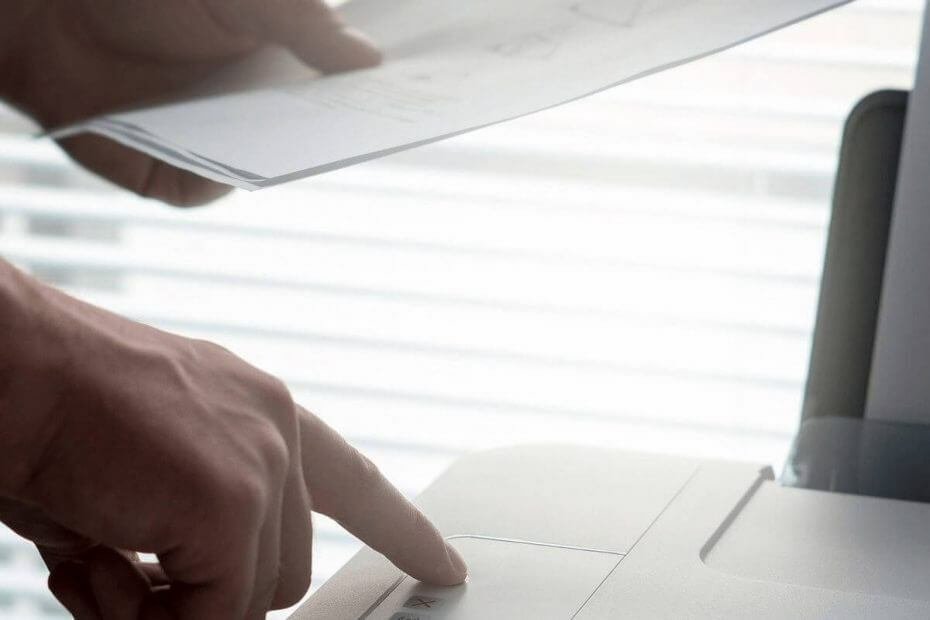
Deze software repareert veelvoorkomende computerfouten, beschermt u tegen bestandsverlies, malware, hardwarestoringen en optimaliseert uw pc voor maximale prestaties. Los pc-problemen op en verwijder virussen in 3 eenvoudige stappen:
- Download Restoro PC Reparatie Tool die wordt geleverd met gepatenteerde technologieën (patent beschikbaar) hier).
- Klik Start scan om Windows-problemen te vinden die pc-problemen kunnen veroorzaken.
- Klik Repareer alles om problemen op te lossen die de beveiliging en prestaties van uw computer beïnvloeden
- Restoro is gedownload door 0 lezers deze maand.
Het kan erg vervelend zijn om uw nieuw gescande documenten niet op uw harde schijf te vinden.
Of u nu toegang tot de documenten nodig heeft om te controleren of de scan met succes is voltooid, of dat u informatie uit die bestanden moet halen, de locatie van deze documenten kan variëren.
De opslaglocatie van uw gescande bestanden is afhankelijk van de software die u gebruikt om uw documenten te scannen, en ook van de instellingen van uw software.
Hier is hoe een gebruiker dit probleem beschreef op: Microsoft Answers:
Vroeger in Windows 7, toen ik een document scande van mijn draadloze printer naar mijn laptop, ging de scan naar de Mijn Documenten map. Nu lijkt Windows 10 de scan in een obscure map te plaatsen die is gekoppeld aan de Mijn Documenten map, daarom zijn ze moeilijk te vinden na het scannen. Hoe bepaal ik naar welke map de scans gaan?
In dit artikel zullen we onderzoeken wat de beste manier is om met dit probleem om te gaan en hoe u de instellingen kunt wijzigen zodat dit probleem nooit meer optreedt. Lees verder om erachter te komen hoe u dit kunt doen.
Hoe vind ik gescande documenten op mijn computer?
1. Gebruik een speciale bestandszoeker/zoeksoftware
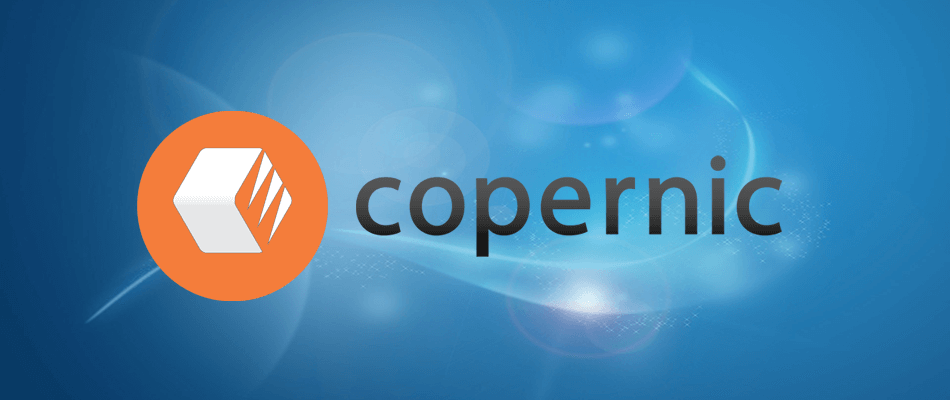
Een van de gemakkelijkste oplossingen om dergelijke fouten te voorkomen, vooral wanneer u iets heel snel op uw pc moet vinden, is om een software voor het zoeken naar bestanden geïnstalleerd op uw pc.
We raden je aan om het te proberen Copernic Desktop Search – een leider op de markt. Met deze tool kunt u uw bestanden en mappen doorzoeken door een index te maken terwijl u de zoekopdracht uitvoert.
Het programma is gratis beschikbaar, maar het staat niet meer dan 100 bestandstypen toe (inclusief Office-bestanden, Outlook-e-mails en -bijlagen, tekstdocumenten, gearchiveerde en multimediabestanden).
Dus als je weet dat je een wat minder gebruikt bestandstype hebt, zou je moeten overwegen om voor een abonnement te betalen.

Copernic Desktop Search
Vind al uw gescande documenten in een mum van tijd met deze nauwkeurige en snelle software.
2. Controleer de Scan-app
- Klik op Cortanazoekknop in uw taakbalk en zoek naar Scannen.
- Kies de Scan applicatie door erop te klikken.
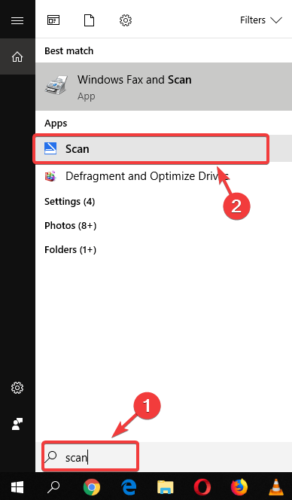
- In de Windows Scan-toepassing, selecteer de knop met drie lijnen gevonden in de linkerbovenhoek van uw scherm en kies Instellingen.
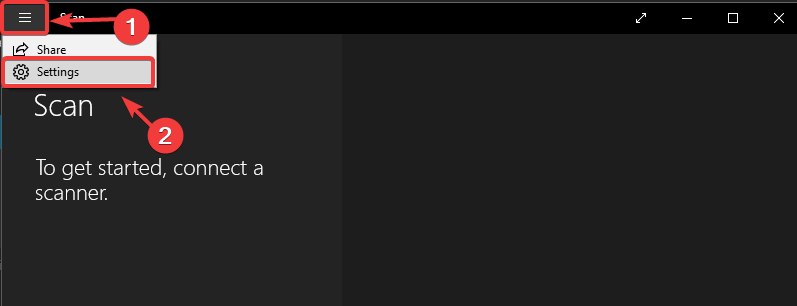
- Kies hier de scannerhardware die u wilt gebruiken, selecteer de bron en stel de opslaglocatie van uw gescande bestanden in.
- De standaard opslaglocatie voor scans is normaal gesproken in de Gescand document submap van de Documenten map. (Als u dat handmatig wilt wijzigen, kunt u eenvoudig de hele map Documenten naar een nieuwe locatie verplaatsen.)
Opmerking: Het is vermeldenswaard dat, afhankelijk van de scanner die u gebruikt, er mogelijk gespecialiseerde software op uw pc is geïnstalleerd. Als u problemen ondervindt bij het vinden van uw bestanden met behulp van de bovengenoemde methode, is het raadzaam om ook in de originele software van uw scanner te kijken.
In dit artikel hebben we twee snelle manieren onderzocht om erachter te komen waar uw gescande bestanden zijn opgeslagen in Windows 10.
Hoewel de locatie varieert afhankelijk van de software en hardware die u gebruikt, is het vinden van deze informatie eenvoudig.
Aarzel niet om ons in het commentaargedeelte hieronder te laten weten of deze oplossing u heeft geholpen.
 Nog steeds problemen?Repareer ze met deze tool:
Nog steeds problemen?Repareer ze met deze tool:
- Download deze pc-reparatietool goed beoordeeld op TrustPilot.com (download begint op deze pagina).
- Klik Start scan om Windows-problemen te vinden die pc-problemen kunnen veroorzaken.
- Klik Repareer alles om problemen met gepatenteerde technologieën op te lossen (Exclusieve korting voor onze lezers).
Restoro is gedownload door 0 lezers deze maand.


